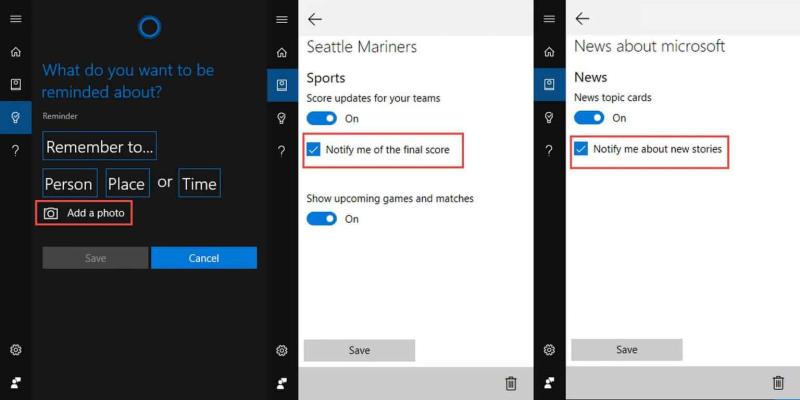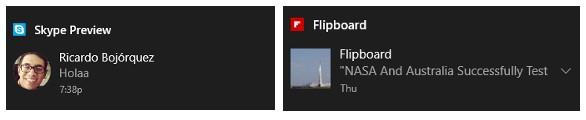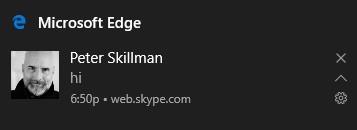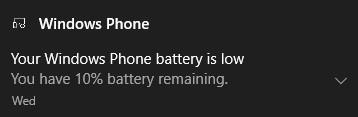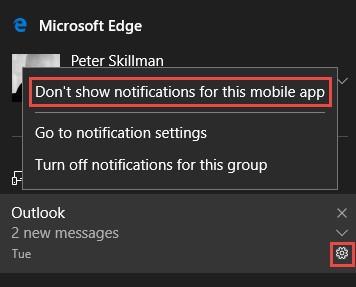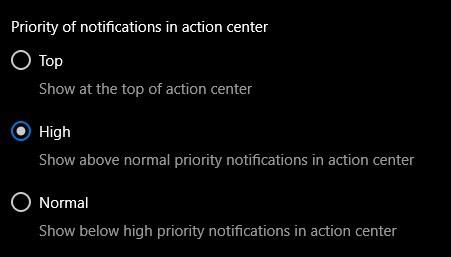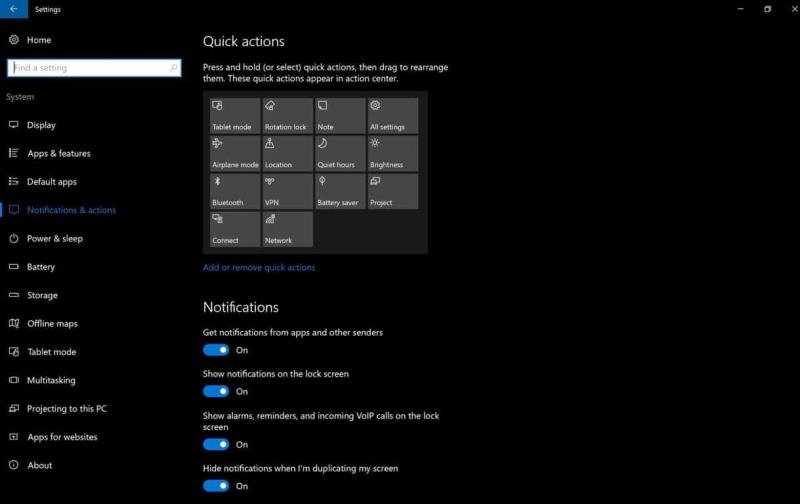Me përditësimin e përvjetorit të Windows 10 që vjen më vonë muajin e ardhshëm, Qendra e Veprimit të Windows 10 do të jetë më shumë sesa thjesht një vend për të shkuar për të parë njoftimet tuaja të humbura. Qendra e Veprimit do të jetë një vend ku mund të shkoni për të parë se çfarë është më e rëndësishme për ju dhe të gjitha gjërat për të bërë në axhendën tuaj.
Përditësimi i përvjetorit të Windows 10 do të sjellë një sërë përmirësimesh në Qendrën e Veprimit për t'i bërë njoftimet më të rëndësishme dhe më të efektshme se kurrë më parë. Në Build 2016, Microsoft zbuloi disa nga këto veçori të reja për Qendrën e Veprimit. Për ata që janë pjesë e programit Windows Insider në unazat e shpejta dhe të ngadalta për ndërtimet e Windows 10 Preview, tashmë keni akses në këto veçori; Përdoruesit që nuk janë të Windows Insider do të kenë akses në këto veçori si pjesë e përditësimit të përvjetorit të Windows 10 që vjen në fund të korrikut, ose ndoshta në fillim të gushtit .
Microsoft ndan disa këshilla të dobishme se si të përdorni veçoritë e reja të disponueshme në Qendrën e Veprimit. Windows Insiders mund të ndajnë komentet e tyre përmes Qendrës së Feedback-ut nën "Qendrën e Fillimit dhe Veprimit", ndërsa të gjithë të tjerët do të duhet të presin për përditësimin e përvjetorit të Windows 10.
Këshilla të dobishme të Qendrës së Veprimit të Windows 10
Konfiguro Cortana duke u identifikuar në llogarinë tënde të Microsoft . Pasi të jeni identifikuar, Cortana mund të lidhë dhe sinkronizojë kontaktet, kalendarin tuaj të Outlook dhe të vendosë rikujtues për gjëra të rëndësishme në jetën tuaj. Madje mund të konfiguroni rikujtues fotografish duke përdorur Cortana. Përveç kësaj, fletorja e Cortana-s është një vend i dobishëm për të shkuar te njoftimet e konfigurimit për përditësimet e lajmeve në ekipin tuaj të preferuar sportiv ose për t'ju mbajtur të përditësuar me temat tuaja të preferuara të lajmeve. Bëni këtë duke shtuar tema dhe ekipe dhe duke aktivizuar kutinë e kontrollit të njoftimeve.
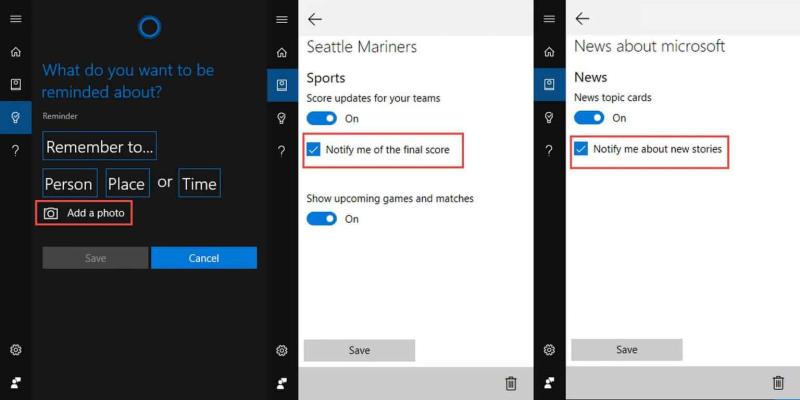
Qendra e veprimit Cortana për Windows 10
Shkarkoni aplikacionet tuaja të preferuara (që janë të disponueshme) . Shumë aplikacione të Windows 10 kanë njoftime të pasura me veçori. Flipboard , Skype UWP Preview dhe Facebook , janë disa shembuj, me më shumë aplikacione të Windows 10 atje që kanë gjithashtu këtë funksionalitet. Microsoft tashmë është konfirmuar se po punon për të sjellë Snapchat në Windows 10 Mobile , kështu që mund të jetë e mundur që një aplikacion universal Snapchat t'i bëjë rrugën platformës gjithashtu.
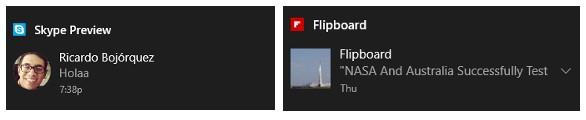
Njoftimet e aplikacionit Windows 10
Përdorni Microsoft Edge për të marrë njoftime në ueb nga faqet tuaja të preferuara të internetit . Nëse jeni të interesuar të vendosni këtë veçori të Qendrës së Veprimit të Windows 10, hapni Microsoft Edge, vizitoni një faqe interneti që mbështet njoftimet në ueb (p.sh. web.skype.com, web.groupme.com). Hyni në faqen e internetit, jepni lejet dhe jeni gati për të shkuar. Për sa kohë që skeda e shfletuesit Microsoft Edge është e hapur, ju do të merrni njoftime në ueb nga ajo faqe interneti në Qendrën tuaj të Veprimit.
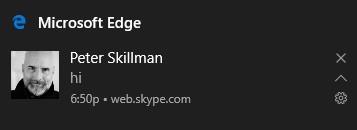
Njoftimet në ueb të Microsoft edge
Merrni njoftimet e telefonit në kompjuterin tuaj Windows 10 . E tëra çfarë duhet të bëni është të siguroheni që jeni regjistruar në Cortana në të dyja pajisjet duke përdorur të njëjtën llogari të Microsoft. Pasi të bëhet kjo, duhet të shihni njoftimet e telefonit tuaj të imituar në kompjuterin tuaj Windows 10 dhe duhet të filloni të shihni njoftimet e telefonit tuaj të pasqyruara në kompjuterin tuaj. Përveç Windows 10 për telefona, kjo funksionon edhe për pajisjet Android duke shkarkuar aplikacionin Cortana në Android .
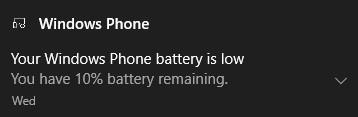
Njoftimet në telefon
Windows 10 ju lejon të kontrolloni se si i merrni edhe njoftimet tuaja . Mund të zgjidhni nëse do t'i përcillni njoftimet në telefonin tuaj, të ndryshoni nivelet e përparësisë së njoftimeve, të ndryshoni njoftimet e aplikacioneve, të ndryshoni numrin e njoftimeve dhe të personalizoni Veprimet e Shpejta. Për të ndryshuar cilësimet e njoftimeve, do të dëshironi të shkoni te Cilësimet e Cortana > Menaxho njoftimet > Zgjidhni pajisjen tuaj. Ju gjithashtu mund të klikoni dhe mbani njoftimin për të shfaqur opsionin e cilësimeve nëse dëshironi ose jo të shihni një njoftim nga pajisja juaj celulare.
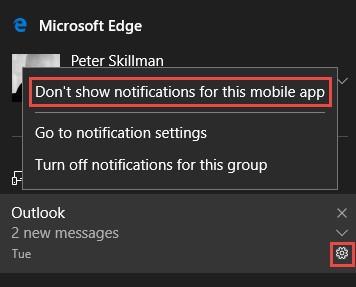
Cilësimet e njoftimit
Për të ndryshuar nivelin e përparësisë për njoftime të caktuara, si p.sh. nga aplikacioni juaj i preferuar Windows 10, shkoni te Settings > System > Njoftimet dhe Veprimet > Zgjidhni një aplikacion dhe zgjidhni nivelin e prioritetit që dëshironi; Normal, i lartë ose i lartë. Aplikacioni Windows 10 me njoftimin më të fundit do të shfaqet në krye të çdo grupi prioritar të njoftimit të aplikacionit.
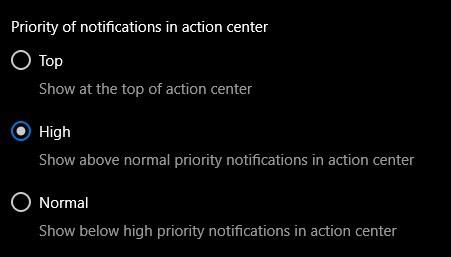
Niveli i përparësisë së njoftimeve
Tani që keni zgjedhur nivelin e përparësisë së njoftimeve tuaja, mund të zgjidhni numrin e njoftimeve që dëshironi të shihni në Qendrën e Veprimit të Windows 10. Numri i paracaktuar i njoftimeve që shihni në Qendrën e Veprimit të Windows 10 është tre, por ju mund ta ndryshoni numrin e njoftimeve në një, tre, pesë, dhjetë ose njëzet. Nëse dëshironi të ndryshoni numrin e njoftimeve që shihni në Qendrën e Veprimit të Windows 10, shkoni te Cilësimet > Sistemi > Cilësimet e njoftimeve dhe veprimeve dhe zgjidhni një aplikacion nga lista. Nëse nuk dëshironi të shihni fare njoftime, mund të zgjidhni t'i çaktivizoni plotësisht njoftimet.
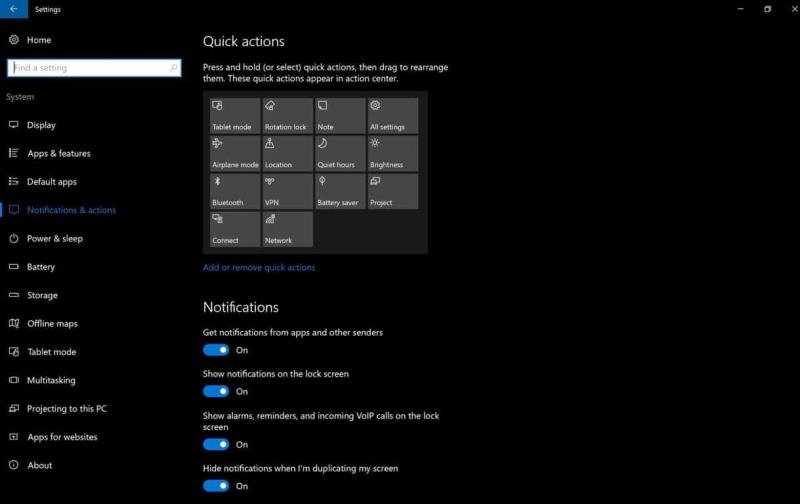
Ekrani i personalizimit të veprimeve të shpejta
Nga ekrani i cilësimeve të njoftimeve dhe veprimeve, mund të ndryshoni gjithashtu veprimet e shpejta që shfaqen në Qendrën e Veprimit të Windows 10. Shtoni, hiqni ose riorganizoni Veprimet e Shpejta sipas gjykimit tuaj. Më shumë veçori të personalizimit të Qendrës së Veprimit të Windows 10 mund të bëhen të disponueshme në përditësimin e ardhshëm të përvjetorit të Windows 10.
Nëse jeni një Windows Insider dhe keni ndonjë koment për Qendrën aktuale të Veprimit të Windows 10 në versionin paraprak 14372 ose për përditësimin e ardhshëm të përvjetorit, mund të përdorni Qendrën e Feedback-ut nën "Qendra e Fillimit dhe Veprimit". Në Twitter, mund të kontaktoni drejtpërdrejt me kampionin e komunitetit të Microsoft Windows Core UX, Jen Gentleman , ose Menaxherin e Përgjithshëm të Microsoft të Windows Core UX, Peter Skillman .